
パソコンでインターネットに接続しようとしたら、つながらない?接続できない?なぜ?どうして?と焦る気持ちもよくわかりますが、まずは、基本的な部分を確認してみることが大切です。
そこで今回は、有線LANにしても、無線LANにしてもまず確認すべき3つの原因について紹介します。
目次
ネットワークの接続状況を確認
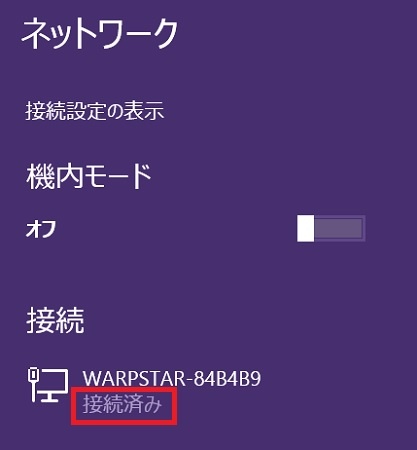
パソコンがインターネットに接続できない場合には、通信状況を確認します。通信状況を確認する際には、右下にある「インターネットアクセス」と表示されるアイコンがありますのでそちらをクリックすると画像のような画面になります。
または、マウスのポインタを右下に移動して、設定チャームを開いて「設定」からネットワークのアイコンをクリックすることで同じ画面が開きます。
通常であれば、画像のように「接続済み」であれば問題なくインターネットにつながるはずですが、ここの表示が「制限あり」になっているときにインターネットにつながらないことが多いです。
確認すべてき3つのポイント
ブロードバンド・ルーターとの通信が上手く出来ていない場合
パソコンをインターネットに接続する際には必ず、ブロードバンド・ルーターを通ります。
- 有線LANの場合には、LANケーブルがきちんと差し込まれているか確認しましょう。
- 2~3分経ってもネット接続できないようなら、パソコンを再起動しましょう。
- 再起動後、ネットにつながらない場合は、ブロードバンド・ルーターの電源を一旦切って、再起動しましょう。スイッチがわからない場合は、コンセントを抜いても大丈夫です。
大抵の場合、ブロードバンド・ルーターの再起動をすることでインターネットにつながるようになります。
プロバイダーとのインターネット接続が上手く出来ていない場合
プロバイダーとのインターネット接続が上手く出来ていない場合とは、ブロードバンド・ルーターで複数のパソコンや機器を接続している場合、家庭内での機器の通信は出来ているのに、インターネットに接続することができない状態です。
ブロードバンド・ルーターはきちんと動いていることが家庭内で通信できていることでわかるため、原因がその先にある場合が考えられます。
ブロードバンド・ルーターまたはプロバイダーの説明書を見ながら、通信設定を確認して、プロバイダーとの接続ができているかを確認する必要があります。わからない時は、すべての機器の電源を入れ直しのも1つの方法です。
私の経験上、これでつながることがほとんどです。またば、プロバイダーのサポートセンターに連絡して確認してみるのもいいと思います。
通信回線やプロバイダー側のトラブルの場合
プロバイダーに電話して回線が途中で切断されていないかを確認してもらうことができます。サポートセンターに連絡すると、ここで紹介した上記の確認を依頼されます。
その上で、不具合が改善されない場合に確認という流れになっていました。また、工事や障害の情報もメールで配信されていたり、プロバイダーのサイトで公開されていますので確認しておくといいです。
編集後記
よくプロバイダーの方で、何時から何時までの間に数分間インターネットに接続できなくなる時間帯がありますという通知が来ますが、その後によくネットにつながらないという問題が発生します。
今では慣れたもので、ブロードバンド・ルーターを再起動することで、ネットにつながらないという問題を自分で解決することができるようになりました。
始めの頃は、本当に電源を落としてしまっていいのかなぁと思っていましたが、サポートセンターに電話しても中々、つながらないことが多いので1回だけサポートセンターと話をして手順を覚えたら、あとは自分で対応しています。
インターネットに関する基礎知識を確認して、少しでも理解しておくといいですよ。

コメントを残す